Deceit 2 クラッシュを修正する方法 - xboxplay.games
Angel Marquez | 2023-09-14 02:45:38 | 日本語
確実なガイドを使用して Deceit 2 クラッシュを解決する方法。 ゲームのパフォーマンスを向上させ、クラッシュに別れを告げます。
Deceit 2 は、プレイヤーを欺瞞と戦略の世界に引き込むエキサイティングなマルチプレイヤー ゲームです。 しかし、多くのプレイヤーは、ゲームがクラッシュし、ゲームプレイが中断され、不便が生じるというイライラする問題を経験しています。 このガイドでは、Deceit 2 問題を解決するためのいくつかの考えられる解決策を検討し、それらを実装する方法について段階的な手順を説明します。 これらの提案に従うことで、クラッシュの問題を最小限に抑え、ゲーム エクスペリエンスを最適化できます。
体温チェック
ゲームクラッシュの一般的な原因は高温であり、コンピュータのコンポーネントに過負荷がかかり、不安定性が生じる可能性があります。 これを回避するには、コンピュータの温度を監視することが重要です。 HWMonitor、Core Temp、Speccy など、コンピュータの温度をリアルタイムで追跡できるソフトウェア ツールがいくつかあります。 体温を確認するには、次の手順に従います。
- 1. 選択した信頼性の高い温度監視ソフトウェアをダウンロードしてインストールします。
- 2. ソフトウェアを起動し、バックグラウンドで実行します。
- 4. Alt-Tab を押すか、2 番目のモニターを使用して温度監視ソフトウェアを開き、温度を確認します。
- 5. 温度が常に高い場合は、コンピュータの冷却システムをアップグレードするか、ファンのほこりを取り除くことを検討してください。
バックグラウンドアプリを閉じる
Deceit 2 のプレイ中に不要なバックグラウンド アプリケーションを実行すると、システム リソースが消費され、クラッシュが発生する可能性があります。 貴重なリソースを解放するには、これらのアプリケーションを特定して終了することが重要です。 その方法は次のとおりです。
- 1. Ctrl Shift Esc を押してタスク マネージャーを開きます。
- 2. [プロセス] タブで、バックグラウンドで実行されている不要なアプリを探します。
- 3. 不要なアプリケーションを右クリックし、「タスクの終了」を選択して閉じます。
- 4. 重要なシステムプロセスを実行し続け、不要なアプリケーションのみを閉じるようにしてください。
管理者として実行する
Deceit 2 を管理者として実行すると、ゲームに必要な権限を付与し、ゲームが最適に実行されるようにすることで、クラッシュの問題を解決できる場合があります。 管理者としてゲームを実行するには、次の手順に従います。
- 1. Deceit 2 実行可能ファイルを見つけます (通常はゲームのインストール フォルダーにあります)。
- 2. ファイルを右クリックし、「プロパティ」を選択します。
- 3. [プロパティ] ウィンドウで、[互換性] タブに移動します。
- 4. 「管理者としてこのプログラムを実行する」チェックボックスをオンにします。
- 5. [適用] をクリックし、[OK] をクリックして変更を保存します。
- 6. Deceit 2 を起動し、クラッシュの問題が継続するかどうかを確認します。
ゲームファイルを確認する
破損したゲーム ファイルも Deceit 2 クラッシュの原因となる可能性があります。 Steam クライアントまたはゲーム ランチャーを通じてゲーム ファイルを確認すると、これらの問題を特定して解決するのに役立ちます。 ゲーム ファイルを確認するには、次の手順に従ってください。
- 1. Deceit 2 をインストールした Steam クライアントまたはゲームランチャーを開きます。
- 2. ライブラリに移動し、Deceit 2 を見つけます。
- 3. ゲームを右クリックし、「プロパティ」を選択します。
- 4. [プロパティ] ウィンドウで、[ローカル ファイル] タブをクリックします。
- 5. [ゲーム ファイルの整合性を確認する] または同様のオプションをクリックします。
- 6. 検証プロセスが完了するまで待ちます。破損したファイルは修復または再ダウンロードされます。
仮想メモリの増加
仮想メモリは、Deceit 2 のようなリソースを大量に消費するアプリケーションの実行において重要な役割を果たします。 仮想メモリが不十分だと、クラッシュやパフォーマンスの問題が発生する可能性があります。 仮想メモリを増やすことで、クラッシュの問題を解決できます。 Windows で仮想メモリ設定を調整するには、次の手順に従ってください。
- 1. Windows の一時停止/一時停止キーを押して、システム ウィンドウを開きます。
- 2. 左側の「システムの詳細設定」をクリックします。
- 3. [システムのプロパティ] ウィンドウで、[詳細設定] タブに移動します。
- 4. 「パフォーマンス」セクションで「設定」をクリックします。
- 5. [パフォーマンス オプション] ウィンドウで、[詳細] タブに移動します。
- 6. [仮想メモリ]セクションで、[変更]をクリックします。
- 7. 「すべてのドライブのページング ファイル サイズを自動的に管理する」オプションのチェックを外します。
- 8. オペレーティング システムがインストールされているドライブ (通常は C:) を選択します。
- 9. [カスタム サイズ] オプションを選択し、システム仕様に従って初期サイズと最大サイズを設定します。
- 10.「設定」をクリックし、「同意する」をクリックします。r" をクリックして変更を保存します。
- 11. 変更を有効にするためにコンピュータを再起動します。
GPUドライバーのアップデート
古い、または互換性のない GPU ドライバーが原因で Deceit 2 がクラッシュすることがあります。 GPU ドライバーを最新バージョンに更新すると、安定したゲームを実現できます。 GPU ドライバーを更新するには、主に 2 つの方法があります。
- 1. GPU の製造元の Web サイト (NVIDIA、AMD、Intel) にアクセスし、ドライバーのダウンロード セクションを探します。
- 2. ドライバー検索ツールを使用して、GPU モデルとオペレーティング システムに適したドライバーを見つけます。
- 3. 最新のドライバーをダウンロードし、製造元が提供するインストール手順に従います。
あるいは:
- 1. Driver Booster や Driver Easy などのドライバー更新ユーティリティを使用して、システムを自動的にスキャンして古いドライバーがないか確認します。
- 2. ユーティリティをインストールし、スキャンを実行し、プロンプトが表示されたら GPU ドライバーを更新します。
キャッシュファイルを削除する
Deceit 2 固有の蓄積されたキャッシュ ファイルは、クラッシュの問題を引き起こす場合があります。 これらのキャッシュ ファイルを削除すると、問題の解決に役立つ場合があります。 キャッシュ ファイルを見つけて削除するには、次の手順に従います。
- 1. Windows キー R を押して、[ファイル名を指定して実行] ダイアログ ボックスを開きます。
- 2. 「アプリ データの割合」(引用符なし) と入力し、Enter キーを押します。
- 3. Roaming フォルダーで、「Deceit 2」という名前のフォルダーまたはゲーム開発者の名前を見つけます。
- 4. フォルダーを開き、存在するキャッシュ ファイルまたは一時ファイルを削除します。
- 5. コンピュータを再起動し、Deceit 2 を起動して、クラッシュの問題が解決されたかどうかを確認します。
Deceit 2 がファイアウォールを通過できるようにする
ファイアウォール設定により、ゲームのパフォーマンスが妨げられ、クラッシュが発生する場合があります。 Deceit 2 が Windows ファイアウォールを介して必要なアクセス許可を持っていることを確認することが重要です。 Deceit 2 がファイアウォールを通過できるようにするには、次の手順に従います。
- 1. Windows キー I を押して設定アプリを開きます。
- 2. 左側のメニューで「更新とセキュリティ」をクリックし、「Windows セキュリティ」をクリックします。
- 3. 「ファイアウォールとネットワーク保護」をクリックします。
- 4. [Windows Defender ファイアウォール] セクションで、[ファイアウォールを通過するアプリケーションを許可する] をクリックします。
- 6. アプリケーションのリストで Deceit 2 を見つけ、「プライベート」および「パブリック」チェックボックスがオンになっていることを確認します。
- 7. リストに Deceit 2 が表示されない場合は、[別のアプリを許可する] ボタンをクリックして、ゲームの実行可能ファイルを参照します。
- 8. [追加] をクリックし、[OK] をクリックして変更を保存します。
Visual C の依存関係のインストール
Visual C の依存関係は、特定のゲームをスムーズに実行するために必要な必須コンポーネントです。 これらの依存関係をインストールまたは修復すると、Deceit 2 のクラッシュ問題が解決される可能性があります。 Visual C の依存関係をインストールまたは修復するには、次の手順に従ってください。
- 1. Microsoft 公式 Web サイトにアクセスし、「Visual C 再頒布可能パッケージ」を検索します。
- 2. システム アーキテクチャに適切なパッケージをダウンロードします。
- 3. ダウンロードしたインストーラーを実行し、画面の指示に従って Visual C の依存関係をインストールまたは修復します。
Xbox ゲーム バーの設定を変更する
Windows の組み込み機能である Xbox ゲーム バーは、Deceit 2 などのゲームの安定性に影響を与えることがあります。 Xbox ゲーム バー内で関連する設定を調整すると、ゲームプレイが最適化され、クラッシュの問題が軽減される可能性があります。 Xbox ゲーム バーの設定を変更するには、次の手順に従います。
- 1. Windows キー I を押して設定アプリを開きます。
- 2. 左側のメニューで [ゲーム] をクリックし、[Xbox ゲーム バー] をクリックします。
- 3. 「ゲームバーを使用してゲームクリップ、スクリーンショットを記録し、ブロードキャストする」オプションをオフにします。
- 4. 下にスクロールして、Xbox ゲーム バー設定の他のすべてのオプションがオフになっていることを確認します。
- 5. Deceit 2 を起動し、クラッシュの問題が解決されたかどうかを確認します。
Deceit 2 のクラッシュ問題を修正すると、ゲーム エクスペリエンスが大幅に向上し、フラストレーションを防ぐことができます。 この簡単なガイドで概説されている手順に従うことで、高温、不要なバックグラウンド アプリケーション、破損したゲーム ファイル、不十分な仮想メモリ、古い GPU ドライバー、蓄積されたキャッシュ ファイル、外部からの干渉など、クラッシュの潜在的な原因に効果的に対処できるようになります。ファイアウォール、視覚化の欠如。 C の依存関係と Xbox ゲーム バーの設定。 最適なパフォーマンスを得るには、コンピューターの設定を定期的に監視し、維持することが重要です。 今後の障害を回避し、中断のないゲームプレイを楽しむために、これらの解決策を適用することをお勧めします。Deceit 2では消えました。
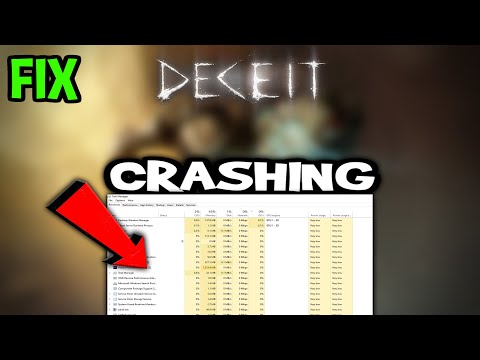 ▶
▶ Borderlands 4のScoundrel Roundup Kiloクエストを、エキスパートガイドでマスターしましょう。ターゲットを見つけ、ボスを倒し、伝説の戦利品報酬を手に入れましょう。
Borderlands 4のすべてのウィンドスピア収集品 最後の宝物まで探し出せ!Borderlands 4でウィンドスピアの収集品をすべて網羅した完全ガイドをご覧ください。場所、マップ、報酬などが記載されています。
Borderlands 4でBreak Free Packを入手する方法 Borderlands 4のBreak Free Packをアンロックするには、こちらのガイドをご覧ください。予約購入、特別版、ゲーム内イベントでこのDLCを入手し、限定特典を獲得する方法をご紹介します。
Borderlands 4でスリッピーフィッシュグレネードを入手する方法 スリッピーフィッシュグレネードで大混乱を巻き起こせ!Borderlands 4ガイドでは、この強力な魚を飛ばす爆発MODの入手場所と最適な戦略を解説します。
Borderlands 4で「No Place Like Home」をクリアする方法 パンドラに戻り、Borderlands 4でサンクチュアリを再建しましょう。このガイドでは、戦闘のヒント、ボス攻略法、新しい拠点の確保方法など、ストーリーミッション「No Place Like Home」を完了するためのすべての手順を�
Borderlands 4でテクノマンサーのレジェンダリークラスModを入手する方法 Borderlands 4でテクノマンサーのレジェンダリークラスMODが登場!ガイドに従って強力なアビリティをアンロックし、ゲームプレイを強化しましょう。
Hollow Knight SilksongでSkarrsinger Karmelitaを倒す方法 シルクソングでスカルシンガー・カルメリタを倒すための秘訣を解き明かしましょう。このガイドでは、戦闘を成功させるための必須の戦術とヒントをご紹介します。
Hollow Knight Silksongのすべてのベルウェイ駅の場所 ベルウェイ駅の詳細なロケーションリストで、シルクソングをスムーズに操作しましょう。ゲームプレイをさらに充実させましょう。
Hollow Knight Silksongの霧を乗り越える方法 霧を突破する方法を解説したガイドで、シルクソングのチャレンジを制覇しましょう。秘密を解き明かし、ゲームプレイを強化しましょう。
Borderlands 4でファストトラベルする方法 Borderlands 4でファストトラベルのコツを徹底解説。専門家からのヒントと戦略を活用して、新しい場所を探索し、冒険を効率化しましょう。
Borderlands 4でSDUトークンをもっと入手する方法 Borderlands 4でSDUトークンをより多く獲得し、ゲームプレイ体験を向上させるための効果的な戦略。新たな可能性を解き放ちましょう。
Silksongでクイックスリングを入手する方法 遺物探しをスピードアップさせたいですか?Hollow Knight: Silksongでクイックスリングチャームを見つける方法を学び、アイテムをより速く投げて、Hallowestの後継者を制覇しましょう。
Hollow Knight Silksongでメモリアムに到達する方法 シルクソングのメモリアムに到達するための究極ガイド。冒険の秘密、ヒント、そして戦略を解き放ちましょう!
Hollow Knight Silksongでクローメイデンを倒す方法 SilksongでClawmaidenを倒すための効果的な戦略。専門家のヒントでゲームプレイをマスターし、スキルを向上させましょう!
Hollow Knight Silksongでエッジのウォッチャーを倒す方法 専門家のヒントと戦略を駆使して、SilksongのWatcher at the Edgeに挑戦しましょう。ボスを倒して、ゲームプレイを向上させましょう!
Silksongでバーブブレスレットを入手する方法 Hollow Knight: Silksongで「とげのあるブレスレット」を入手する方法を学びましょう。このガイドでは、入手場所、パズルの解き方、そしてこの便利なツールの用途について解説しています。
Path of Exile 2で渡し守を見つける場所 Path of Exile 2で渡し守の居場所を見つけましょう。この見つけにくいキャラクターを見つけるためのヒントと戦略をガイドでご紹介します。
Minecraftでエンドポータルを見つける方法 Minecraftのエンドポータルの謎を、ステップバイステップで解き明かしましょう。ポータルの見つけ方を学び、究極の冒険に備えましょう。
Silksongでフラクチャードマスクを入手する方法 Silksongで「Fractured Mask」を入手する手順を学びましょう。詳細なガイドでヒントと戦略をご紹介します。
Borderlands 4でシュレックのイースターエッグを見つける方法 Borderlands 4のシュレックのイースターエッグを、ガイドで見つけ出しましょう。探し方を知り、ゲームプレイでこの一風変わったサプライズをお楽しみください!
5951
Hunt: Showdownで選ぶべき最高の主要武器ハント・ショーダウンで選ぶべき最高の主要武器はどれか知っていますか?もし知らないなら、心配しないでください。ここではその情報を詳しく解説しています。
5979
Call of Duty Mobile:シーズン13でQXRSMGを入手する方法皆様のために、ジェネラル・サルガス・ルクを倒すための具体的な方法を解説するWarframeガイドを作成しました。さっそく見ていきましょう。
18344747
ゲータレードコートでスタックした NBA 2K24 を修正する方法NBA 2K24 がゲータレード コートでスタックするのを修正する方法! 簡単なガイドに従って、すぐにゲームに戻りましょう。
44746
Starfield 無限位相時間電力を修正する方法Starfield の無限位相で時間電力を修正する方法。 簡単なステップバイステップのガイドに従って問題に対処してください。
Note: Due to the fact that this post is a translation of the original content that was published in English, we would like to offer our most sincere apologies in the case that the translation is perceived as being wrong. We have made it our purpose to provide each and every one of our customers with the absolute finest experience that we are capable of providing. In the event that you find any errors, please do not be reluctant to get in touch with us; we will do all in our power to correct them as early as we possibly can. I would want to express my appreciation for your intervention.
